什么是网络协议?网络协议指的是计算机网络中互相通信的对等实体之间交换信息时所必须遵守的规则的集合,是网络上所有设备(网络服务器、计算机及交换机、路由器、防火墙等)之间通......
电脑无法启动Power LED闪烁解决方法
请按照如下步骤通过Power LED灯闪烁的频率进行故障排除:
一、开机后Power LED快闪,1秒闪烁4次(提示没有内存或内存错误):
1. 确认内存是否如下所示完全插入
错误:

正确:

2. 确认主板的内存pin脚或内存插槽是否有如下所示的脏污。若有,请清除再尝试 
3. 请尝试更换官网内存支持列表中的一组内存
4. 请参考机种的用户手册中列出的[内存建议设定],如下图
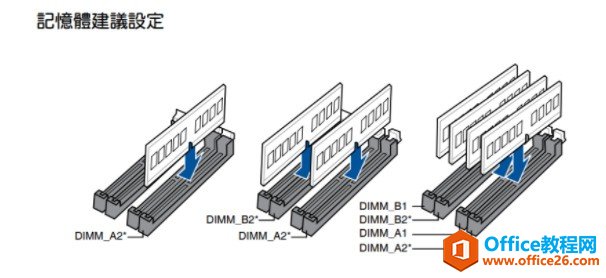
5. 如果同时安装两个或两个以上内存无法开启,尝试确认内存是否可以一个个开启
6. 如果步骤1-5不能解决您的问题,请更换好的内存
二、开机后Power LED慢闪,2秒闪烁1次(提示没有显卡或显卡错误):
1. 集成显示适配器输出异常,请尝试重新安装CPU
2. 外接显示卡输出口异常:
a.尝试重新安装显示卡
b. 确认主板的PCIE pin脚或显卡pin脚是否有如下所示的脏污。若有,请清除


c. 如果步骤a-b不能解决您的问题,请更换一张好的显示卡
三、 开机后Power LED超慢闪,灯亮4秒,灯灭4秒(提示无开机设备或开机设备错误):
1. 请分别地拔掉连接到主板上的sata线和硬盘
2. 如果M.2 SSD是插入的,请重新拔掉M.2 SSD并确认M.2螺丝是锁附到位的

3. 确认M.2 SSD的金pin脚或者主板M.2插槽是否有如下所示的脏污。如果有,请清除并重新尝试


4. 如果步骤1-3不能解决您的问题,请更换好的Sata线,或其他Sata接口,或其他好的Sata硬盘 (M.2 SSD)
Q1. 如果Q-LED问故障排除不能解决您的问题怎么办?
A1-1:请尝试清除CMOS,您可以参考清除CMOS
A1-2: 查看主板是否支持USB BIOS FlashBack功能 ,如支持,请通过USB BIOS FlashBack更新BIOS,您可以参考如何使用USB BIOS FlashBack™ 功能?
相关文章
- 详细阅读
-
区块链核心技术体系架构的网络层主要包括什么详细阅读
区块链核心技术体系架构的网络层主要包括:A、网络管理B、P2P网络C、HTD、发现节点E、心跳服务网络管理网络管理包括对硬件、软件和人力的使用、综合与协调,以便对网络资源进行监视......
2022-04-28 328 区块链核心技术
-
软件调试的目的是什么详细阅读

软件调试的目的是:改正错误。软件调试的概念软件调试是泛指重现软件缺陷问题,定位和查找问题根源,最终解决问题的过程。软件调试通常有如下两种不同的定义:定义1:软件调试是为了......
2022-04-28 359 软件调试
- 详细阅读
- 详细阅读
